조사 결과, 전문가 5명 중 1명은 매일 3시간 이상을 파일, 메시지, 또는 작업 관련 추가 정보를 찾는 데 소비하고 있습니다. 이는 전체 근무 시간의 약 40%가 몇 초 만에 끝낼 수 있는 일에 낭비되고 있는 것입니다!
프로젝트 관리 tools는 더 이상 단순히 있으면 좋은 것이 아닙니다—팀이 일을 조직화하고 진행 상황을 추적하며 목표를 달성하는 데 필수적인 도구로 자리 잡았습니다. 간단한 작업 관리든 복잡한 프로젝트 관리든, 적절한 tool을 사용하는 것이 모든 차이를 만듭니다.
Trello는 많은 팀에게 신뢰할 수 있는 선택지로 자리 잡았으며, 특히 간편하게 생성할 수 있는 Kanban 보드나 Trello 보드를 통해 워크플로우를 시각적으로 지도할 수 있기 때문입니다. 단순하고 유연하며 업무를 완료됨으로 처리할 수 있지만, 팀이 성장하기 시작하면 한도가 드러나기 시작합니다.
Trello와 ClickUp을 비교할 때, Teams들이 왜 전환을 선택하는지 쉽게 이해할 수 있습니다.
일을 위한 모든 것을 갖춘 앱인 ClickUp은 Trello의 모든 기능을 제공하며, 그 이상을 제공합니다. 내장된 Docs, 화이트보드, 이메일 액션부터 특정 역할에 맞게 설계된 AI 기반 기능까지, 필요에 따라 확장될 수 있도록 설계되었습니다. 또한 ClickUp Brain MAX를 통해 최신 AI 모델을 한 곳에서 통합한 컨텍스트 기반 AI 슈퍼 앱을 제공하므로, 다른 곳을 찾을 필요가 없습니다!
이미 전환을 고려 중이지만 일 데이터를 잃을까 걱정되시나요? 걱정 마세요. 이 가이드는 Trello를 ClickUp으로 정확히 어떻게 가져올 수 있는지 보여드리며, 이미 생성한 모든 데이터를 처음부터 다시 시작하지 않고 이전할 수 있습니다.
보드, 작업, 설정 등을 빠르게 그리고 원활하게 옮기는 과정을 함께 살펴보겠습니다.
📖 관련 글: Free Trello 보드 템플릿으로 프로젝트 추적하기
왜 Trello에서 ClickUp으로 전환해야 할까요?
Trello 대신 ClickUp을 고려하지 않고 있다면 많은 것을 놓치고 계십니다. Trello는 간단한 작업 추적에는 훌륭하지만, 복잡한 프로젝트 관리, 팀 확장, 워크플로우 자동화 등에서는 빠르게 한도에 부딪히게 됩니다. ClickUp이 더 강력한 선택인 이유를 살펴보겠습니다:
기본 보드 이상의 보드 기능
Trello는 Kanban 방식에서 강점을 발휘하지만, 팀이 고급 기능을 필요로 할 때는 한계가 있습니다. ClickUp은 15가지 이상의 뷰 (보드, 목록, 달력, 타임라인 등) 를 제공하여 일의 진행을 원하는 대로 정확히 확인할 수 있습니다.
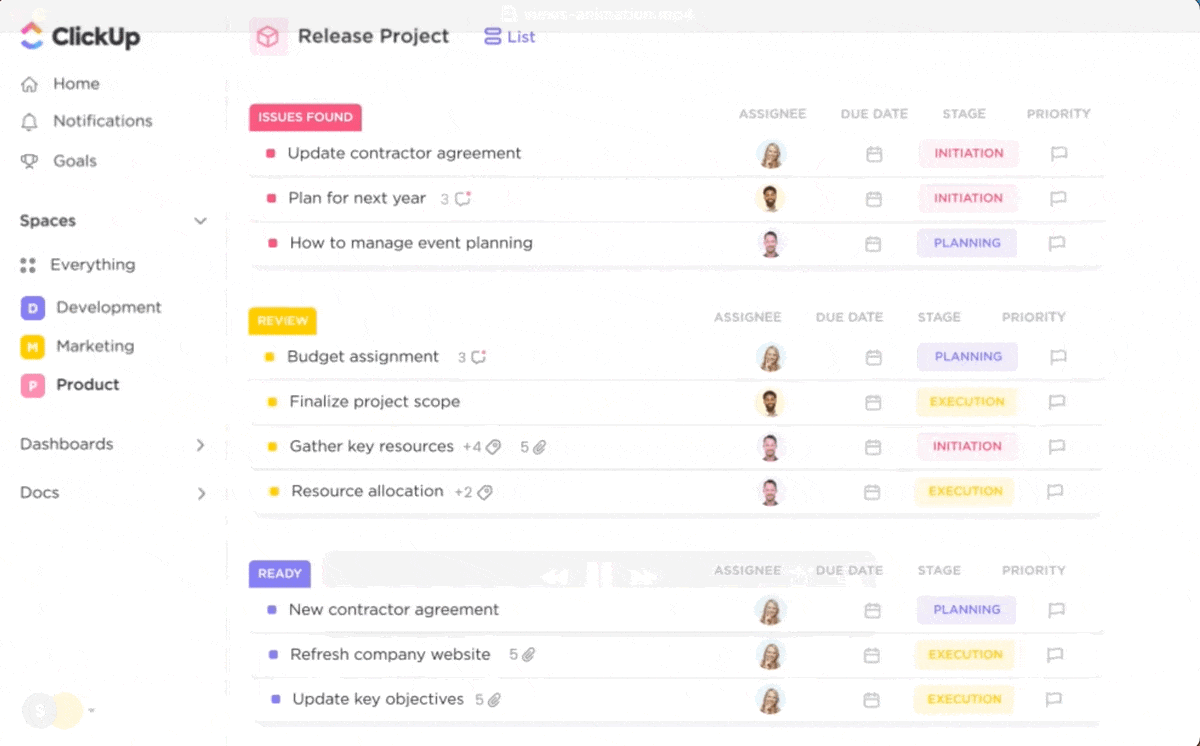
이렇게 생각해 보세요: 마케팅 팀은 타임라인에서 캠페인을 플랜할 수 있고, 개발 팀은 애자일 프로젝트에 스프린트 포인트와 번다운 차트를 사용할 수 있으며, 디자인 팀은 칸반 보드에서 작업을 정리할 수 있습니다—모든 것이 한 tool에서 가능합니다.
👀 알고 계셨나요? Kanban 시스템은 Toyota에서 비롯되었으며, 원래 '시각적 표시' 또는 '카드'를 의미했습니다. 오늘날 Kanban 보드는 여전히 그 논리를 따릅니다—각 Kanban 카드는 작업, 책임자, 수행해야 할 사항, 워크플로우 내 위치 등을 표시합니다. 단순하고 시각적이며 강력한 시스템입니다.
더 깊은 협업 tools
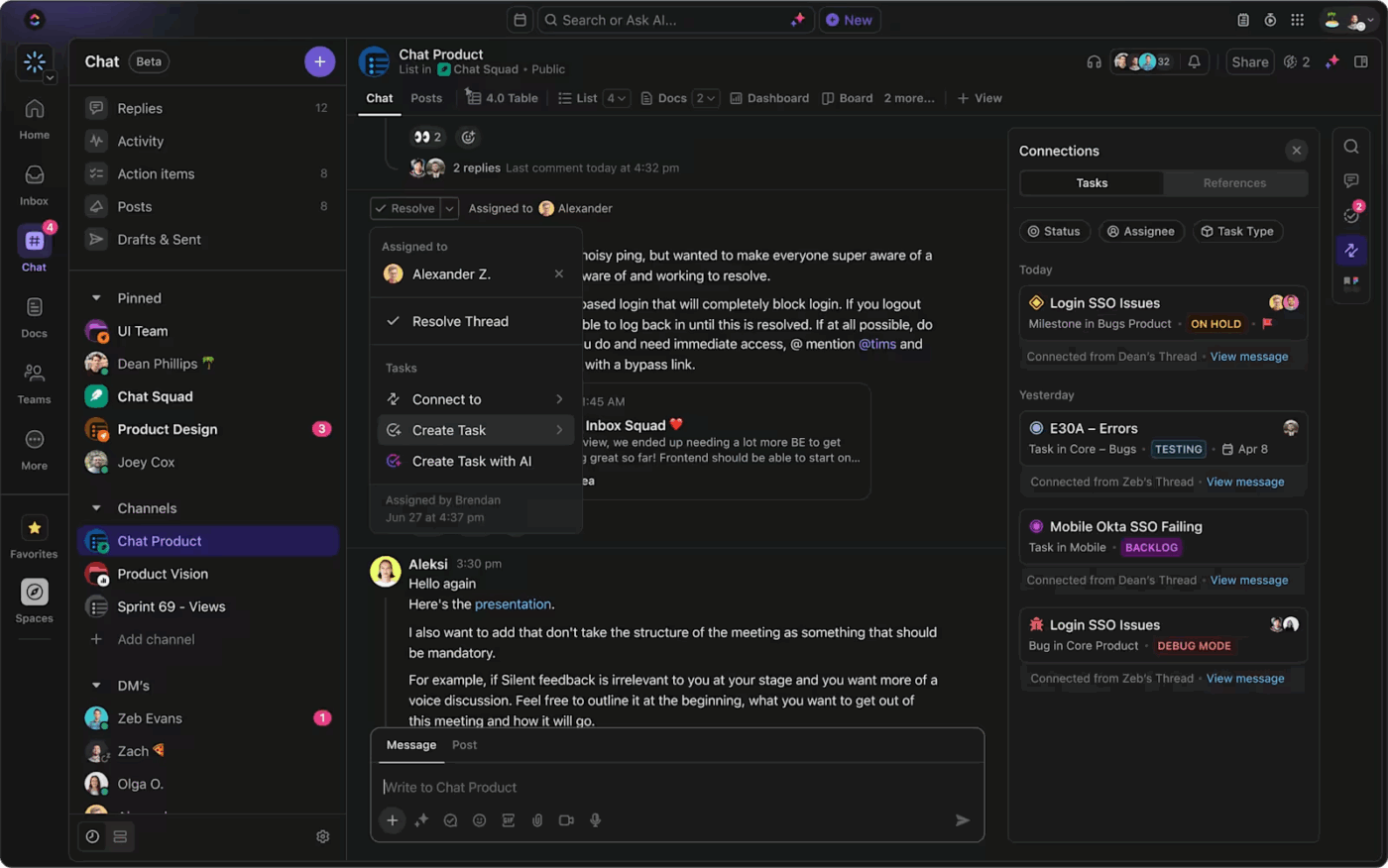
데이터를 마이그레이션하고 Trello 작업 공간 아바타를 가져오면 팀 협업의 개선을 즉시 느낄 수 있습니다. Trello는 @멘션과 같은 기본 기능을 제공하지만, ClickUp은 협업을 한 단계 더 발전시킵니다.
실시간 ClickUp 채팅, ClickUp Docs에서의 실시간 문서 편집, 작업별 댓글, 그리고 SyncUps를 통해 작업 공간 내에서 바로 영상 통화에 참여할 수 있습니다. 커뮤니케이션, 브레인스토밍, 프로젝트 진행을 위해 필요한 모든 기능이 내장되어 있어 팀원들이 도구 간 전환 없이 연결된 상태로 작업할 수 있습니다.
이제는 팀 논의 위해 앱 사이를 오가며 시간을 낭비할 필요가 없습니다. 또한 AI 프로젝트 관리 tools를 통해 작업 생성 및 프로젝트 플랜 수립을 더욱 빠르게 진행할 수 있습니다.
clickUp 인사이트: *저성능 팀은 15개 이상의 tools를 사용하는 경우가 4배 더 높지만, 고성능 팀은 도구 세트를 9개 이하로 한도하여 효율성을 유지합니다. 그렇다면 단일 플랫폼을 사용하는 것은 어떨까요?
업무를 위한 모든 것을 한 곳에 모은 앱인 ClickUp은 작업, 프로젝트, 문서, wiki, 채팅, 통화 등을 단일 플랫폼에 통합하며 AI 기반 워크플로우를 제공합니다. 더 스마트하게 일하고 싶으신가요? ClickUp은 모든 팀에 적합하며 업무를 가시적으로 만들고, 중요한 일에 집중할 수 있도록 AI가 나머지를 처리합니다.
더 스마트한 자동화
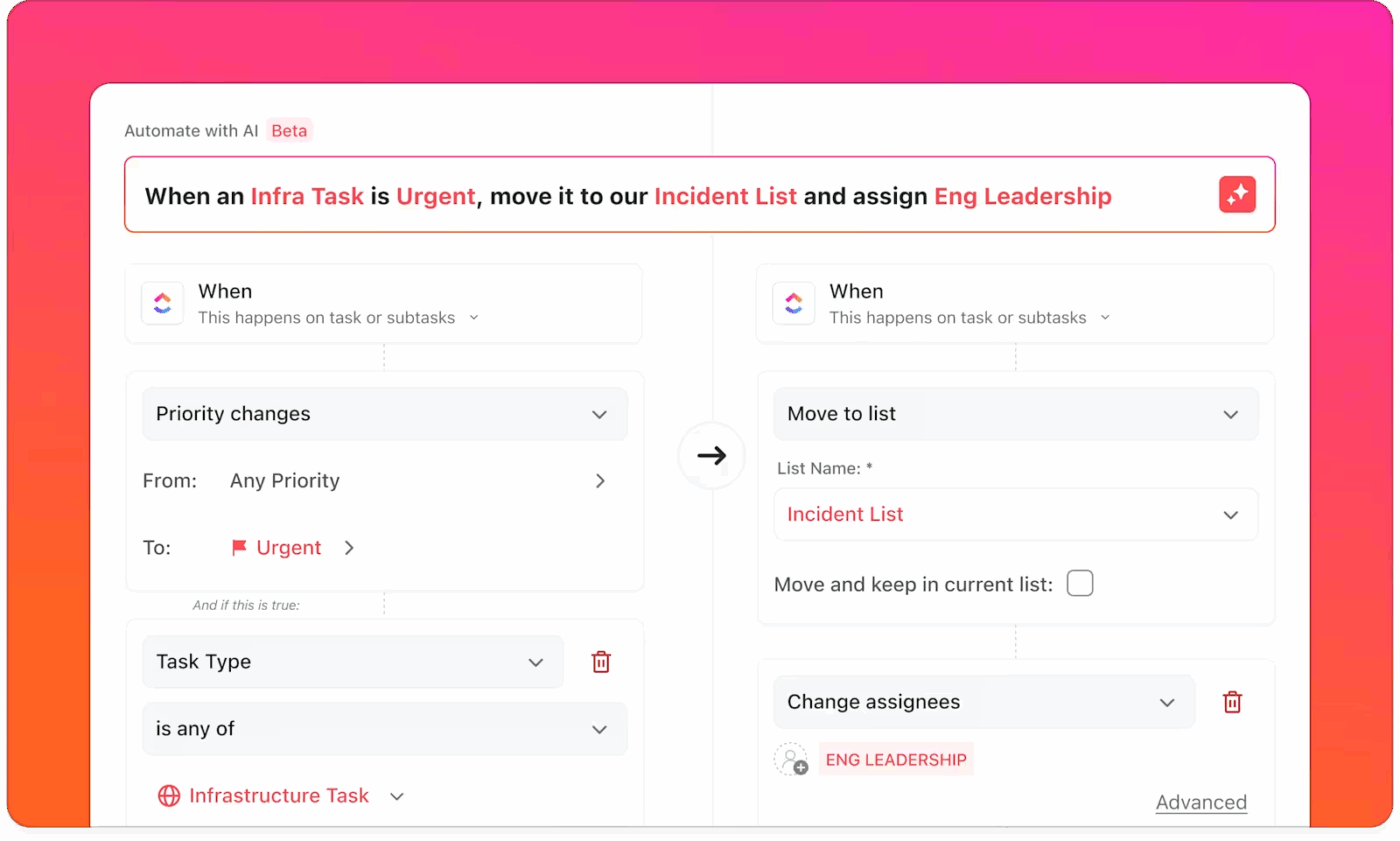
ClickUp의 자동화 기능은 Trello의 Butler보다 훨씬 강력합니다. 데이터 가져오기를 클릭하면 수 시간의 수동 일을 절약할 수 있는 복잡한 워크플로우를 설정할 수 있습니다.
💡 프로 팁: 코딩 지식 없어도 문제 없습니다. 세계에서 가장 완료한 업무 AI인 ClickUp Brain을 통해 자연어 명령어로 자동화를 구축하세요 . ClickUp Brain 은 작업 공간의 맥락(작업, 문서, 사람, 행동)을 이해하기 때문에, 모든 자동화가 매주 수 시간의 시간을 절약해 잠금 해제를 합니다.
예시, 다음과 같은 작업을 자동화할 수 있습니다:
- 사용자 지정 필드의 업데이트에 따라 작업 할당
- 특정 조건이 충족될 때 상태 업데이트
- 중요한 프로젝트 마일스톤에 대한 이메일 알림
필요할 때 더 나은 지원을 받으세요
막히셨나요? Trello는 Enterprise 사용자만을 위해 24/7 지원을 제공하지만, ClickUp은 모든 사용자에게 24시간 지원을 제공합니다. 화면 하단 좌측의 도움말 버튼을 클릭하면 언제든지 도움을 드릴 준비가 된 담당자가 있습니다.
고객 리뷰가 증명하듯, 저희는 우수한 고객 지원을 제공합니다! 😄
고객 지원 팀은 프롬프트하게 대응하며 쿼리를 쉽게 해결해 드립니다. 음성 및 영상 통화를 통해 팀 회원들과 연결하는 것도 더 편리합니다.
고객 지원 팀은 프롬프트하게 대응하며 쿼리를 쉽게 해결해 드립니다. 음성 및 영상 통화를 통해 팀 회원들과 연결하는 것도 더 편리합니다.
Free Forever 플랜에는 24/7 지원이 포함되어 있습니다. Free Plan에서 이와 같은 강력한 기능 세트를 제공하는 다른 tool은 모르겠습니다. 제 팀과 저는 PM 및 CRM 요구사항을 추가 비용 없이 매우 잘 충족시켜 왔습니다.
Free Forever 플랜에는 24/7 지원이 포함되어 있습니다. Free 플랜에서 이와 같은 강력한 기능 세트를 제공하는 다른 tool은 모르겠습니다. 제 팀과 저는 PM 및 CRM 요구사항을 추가 비용 없이 매우 잘 충족시켜 왔습니다.
더 많은 기능을 제공하는 Free Plan
ClickUp의 무료 버전은 Trello의 무료 플랜보다 더 많은 기능을 제공합니다. 이는 서비스를 테스트해 보거나 예산이 제한적인 경우에 중요합니다.
ClickUp의 컨텍스트 인식 AI 어시스턴트인 ClickUp Brain은 Free Plan에서 체험 가능하며, 유료 플랜에서는 무제한 사용이 가능합니다. 이 기능을 통해 지식 관리, 작업 관리, 프로젝트 문서 작성, 활동 보고서 요약, 작업 공간 전반의 일상적인 작업 자동화 등 모든 것을 빠르게 처리할 수 있습니다.

💡 프로 팁: ClickUp Brain을 사용하면 큰 작업을 하위 작업으로 나누고 긴급도, 영향도, 또는 마감일 순으로 즉시 우선순위를 지정할 수 있습니다.
- AI 필드는 요약, 담당자, 우선순위 등 실시간 데이터와 자동으로 동기화되어 가장 중요한 정보를 항상 확인할 수 있습니다
- 몇 초 만에 작업을 위임하고 AI가 생성한 설명이나 체크리스트를 사용하여 팀원들에게 전체 맥락을 제공하세요
- AI의 스마트 작업량 제안 기능을 활용하여 번아웃을 방지하고 책임을 균형 있게 분배하세요
결과: 팀은 적절한 시점에 적절한 작업에 일할 수 있으며, 할 일 목록에 묻히지 않습니다.
프로젝트 Teams를 위한 실제 혜택
소프트웨어 프로젝트 관리 분야에서 차이는 정말로 두드러집니다, 특히 팀이 Trello에서 ClickUp으로 작업을 관리하거나 프로젝트를 마이그레이션할 때 더욱 그렇습니다. ClickUp이 게임 체인저가 되는 이유는 다음과 같습니다:
- 다양한 프로젝트 보기(목록, 보드, 간트 등)를 통해 Teams가 선호하는 방식으로 일할 수 있습니다
- 사용자 지정 필드는 혼란 없이 중요한 프로젝트 데이터를 추적하는 데 도움을 줍니다
- 고급 보고 기능과 맞춤형 ClickUp 대시보드는 팀 성과와 프로젝트 상태에 대한 실시간 인사이트를 제공합니다
유연성에서 가시성에 이르기까지, ClickUp은 Teams가 더 스마트하게 일할 수 있도록 지원합니다.
📖 관련 글: 최고의 Trello 대안 및 경쟁사
Trello에서 가져올 수 있는 항목
Trello를 ClickUp으로 가져오기로 결정하셨지만 중요한 정보를 잃을까 걱정되신다면 걱정 마세요. 대부분의 데이터가 그대로 유지됩니다. 마이그레이션 과정은 매우 간단하며, Trello 사용자는 프로젝트 설정을 처음부터 다시 시작하지 않고 전체 프로젝트를 옮길 수 있습니다.
Trello에서 ClickUp으로 이동할 수 있는 항목을 간단히 정리해 드리겠습니다:
- 작업:* 모든 Trello 카드가 ClickUp 작업으로 수입되므로, 어떤 것도 추적하지 못할 것입니다
- 담당자: Trello에서 어떤 작업을 누가 일 중이었나요? ClickUp에서도 그대로 담당자로 지정됩니다
- 첨부 파일: 파일, 이미지, 문서(최대 1GB)가 작업과 함께 전송됩니다
- 참고: *팀에서 진행된 모든 대화와 피드백이 그대로 유지됩니다
- 체크리스트: *세부적인 할 일 목록? 원래대로 그대로 표시됩니다
- 기한 및 날짜: *모든 생성 날짜, 마감일 및 기타 날짜 관련 정보가 저장됩니다
- *설명: 카드의 상세 설명이 그대로 유지되므로 맥락이 잃어지지 않습니다
- 태그 (라벨): *Trello 태그는 ClickUp 태그로 변환됩니다—재작성할 필요가 없습니다
- *우선순위: Trello의 작업 우선순위가 ClickUp 작업 우선순위와 정확히 동일하게 반영됩니다
- *사용자 지정 필드: Trello 필드에 특정 데이터가 있나요? ClickUp은 수입 시 해당 필드를 지도할 수 있습니다
- *보드 및 목록: Trello 보드는 ClickUp 스페이스로 변환될 수 있으며, 목록은 ClickUp 내의 목록 또는 폴더로 변환될 수 있습니다. ClickUp의 프로젝트 계층 구조 덕분에 구조는 익숙하게 유지됩니다
작업 공간 아바타와 상태 워크플로우까지도 ClickUp에서 재현할 수 있어 일관성을 유지할 수 있습니다. 따라서 Trello 사용자로서 프로젝트를 이전할 플랜이라면, ClickUp은 tool-to-tool 전환 과정을 원활하고 빠르며 완료하게 만들어줍니다.
📮ClickUp 인사이트: 지식 근로자의 83%는 팀 커뮤니케이션에 주로 이메일과 채팅을 의존합니다. 그러나 그들의 업무 시간의 약 60%는 이러한 tool 간 전환과 정보 검색에 소요됩니다. ClickUp과 같은 모든 것을 일한 곳에서 관리할 수 있는 앱을 사용하면 프로젝트 관리, 메시징, 이메일, 채팅이 모두 한 곳에 통합됩니다! 이제 중앙화하고 활력을 불어넣을 때입니다!
Trello를 ClickUp으로 가져오는 방법
Trello 보드를 ClickUp으로 옮기는 것은 복잡할 필요가 없습니다. 이 단계 가이드가 Trello 데이터를 ClickUp으로 옮기는 전체 과정을 안내해 드립니다.
📋 TL;DR:
- ClickUp을 열고 설정으로 이동하세요
- 수입/수출 섹션을 찾아 클릭한 후 수입 시작을 클릭하세요
- Trello를 수입 소스로 선택하세요
- 수입 프롬프트를 따라 보드를 선택하고 수입 옵션을 맞춤형으로 설정하세요
- 수입을 시작하고 데이터를 확인하세요
단계 1: ClickUp에서 수입 설정 액세스
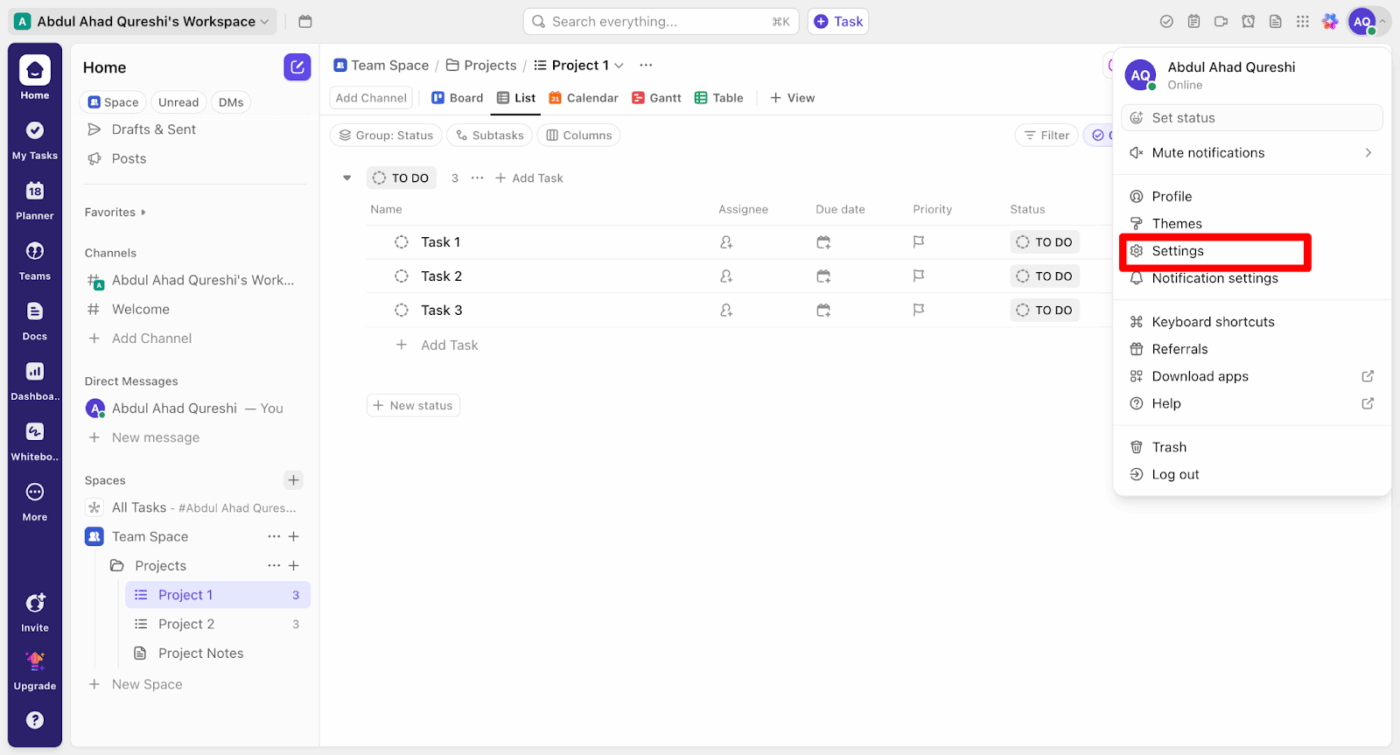
- ClickUp 계정에 로그인하세요
- 화면 오른쪽 상단에서 프로필 아바타를 클릭하세요
- 드롭다운 메뉴에서 설정(Settings)을 선택하세요
단계 2: 수입 tool로 이동하세요
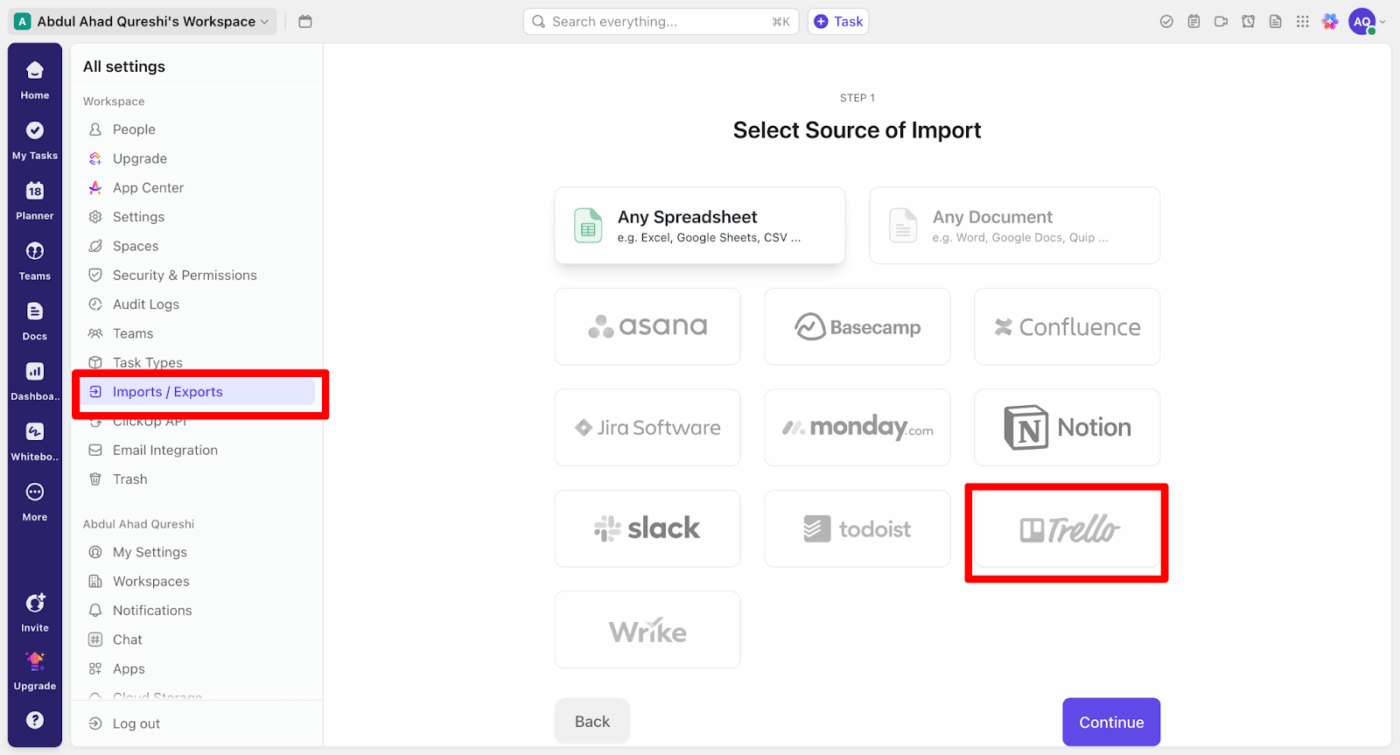
- 설정 메뉴에서 '수입/수출' 탭을 찾아주세요
- 시작하기 클릭
- Trello를 선택하고 계속을 클릭하세요
단계 3: Trello 계정 연결
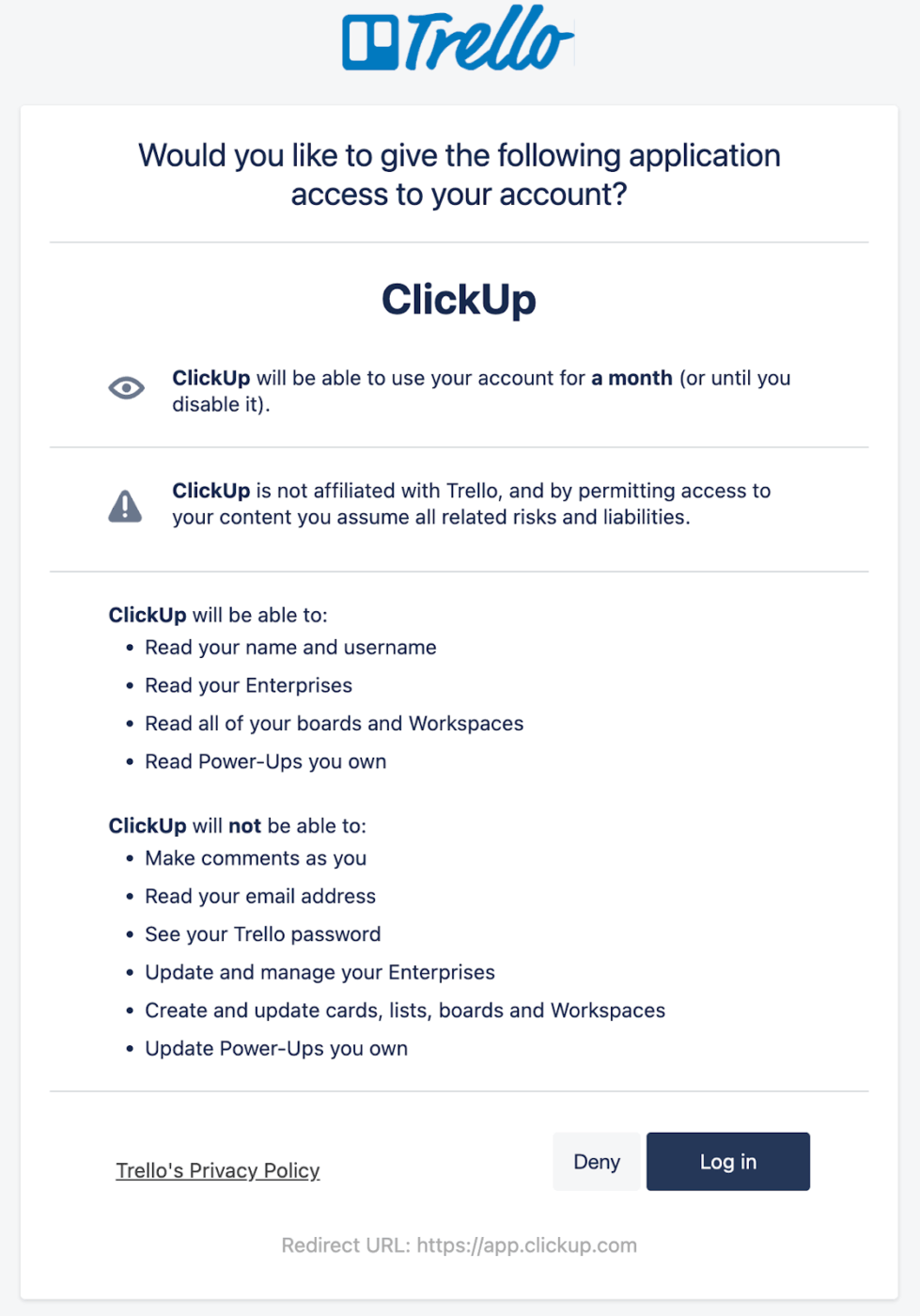
- 시스템은 Trello 작업 공간에 대한 액세스 권한을 부여하도록 프롬프트할 것입니다
- Trello 계정에 로그인하세요. 프롬프트가 표시되면
- Trello 사용자가 생성한 데이터를 ClickUp으로 마이그레이션하기 위해 필요한 권한을 부여하세요
단계 4: 가져올 항목 선택
- 이동할 Trello 보드를 선택하세요
- ClickUp에서 대상 스페이스 또는 폴더를 선택하세요
- 수입 설정 구성:
- 댓글
- 첨부 파일
- 마감일
- 라벨 (ClickUp 태그 또는 상태로 지도 가능)
- 체크리스트
단계 5: 마이그레이션 프로세스를 시작하세요
- 선택 사항을 확인하세요
- "시작하기"를 클릭하세요
- ClickUp Trello 마이그레이션 플랫폼이 데이터를 처리하는 동안 잠시 기다려 주세요
단계 6: 수입된 데이터 확인
수입이 완료되면 모든 것이 정상적으로 전송되었는지 확인하세요:
- 보드들이 목록이나 폴더로 변환됩니다
- 카드가 작업으로 변환됩니다
- 라벨을 태그 또는 상태로 지도
- 체크리스트 유지
- 댓글과 첨부 파일 그대로 유지됩니다
- 마감일 정확히 반영
💡 전문가 팁: 마이그레이션을 시작하기 전에 Trello에서 프로젝트 목록을 정리하세요. 깨끗한 시작점은 ClickUp에서 더 원활한 작업을 보장합니다.
자주 묻는 질문과 해결 방법
Trello에서 ClickUp으로 데이터를 가져올 때 자주 묻는 질문을 살펴보겠습니다.
trello 데이터는 어떻게 되나요?*
Trello 보드는 원본 그대로 유지됩니다—수입 과정은 원본에 영향을 주지 않고 ClickUp에 복사본을 생성합니다.
소요 시간은 얼마나 되나요?*
수입 시간은 다음과에 따라 다를 수 있습니다:
- 보드 번호
- 첨부 파일 수
- 댓글 수
- 인터넷 속도
참고로, 500개 이상의 카드가 포함된 15개의 보드를 가져오는 데는 보통 2시간 미만이 소요됩니다.
만약 문제가 발생하면 어떻게 해야 하나요?
ClickUp 헬프 센터에서는 문제가 발생할 경우 상세한 문제 해결 가이드와 지원 옵션을 제공합니다.
일반적인 문제와 해결 방법
이미 Trello를 ClickUp으로 가져오는 방법을 알아내셨나요? 하지만 이 과정은 항상 원활하지 않을 수 있습니다. 플랫폼이 아무리 원활하게 작동하려고 해도, 데이터를 마이그레이션할 때 Trello 사용자가 자주 겪는 몇 가지 문제가 있습니다. 다음은 주의해야 할 점과 문제를 해결하는 방법입니다—당황하지 않고 해결할 수 있습니다.
1. 사용자 지도 문제
ClickUp은 Trello 사용자를 기존 ClickUp 회원과 지도해야 합니다. 이 단계를 건너뛰면 작업은 여전히 가져오지만, 할당 사항은 전달되지 않습니다.
또한, 비활성 Trello 사용자가 표시되거나 지도 목록에 팀원 몇 명만 나타나는 경우 놀라지 마세요. 이는 시스템이 데이터를 가져오는 방식 때문입니다.
✅ 실행 단계:
- 시작하기 전에 모든 현재 팀 회원을 ClickUp에 초대하여 지도 과정에서 표시되도록 하세요
- 수입 후, 담당자가 없는 작업을 확인하고 필요 시 수동으로 할당하세요
2. 첨부 파일 처리 한도
Trello는 수출 시 첨부 파일의 파일 크기를 표시하지 않기 때문에, 크기 한도 때문에 첨부 파일이 생략되었는지 여부는 수입 후에만 확인할 수 있습니다. ClickUp은 최대 1GB의 파일 크기를 지원하므로, 만약 일부 파일이 누락되었다면 그 이유가 될 수 있습니다.
✅ 실행 단계:
- 수입 후 첨부 파일과 함께 작업을 검토하세요
- 누락된 파일을 수동으로 다시 업로드하세요
- 많은 대형 첨부 파일이 있는 보드의 경우, Trello에서 대형 파일을 미리 정리하거나 ClickUp 플랜을 업그레이드하여 추가 저장소를 확보하는 것을 고려해 보세요
3. 데이터 불일치 및 수입 오류
일부 작업은 실패할 수 있으며, 전송 과정에서 문제가 발생하면 다른 작업이 두 번 들어갈 수 있습니다.
✅ 실행 단계:
- 이동 완료 후 즉시 수입 보고를 확인하세요
- 작업이 실패하거나 중복될 경우, tool을 사용하여 재시도하거나 수동으로 추가 항목을 아카이브하거나 삭제하세요
4. 플랫폼 간의 구조적 차이점
Trello는 보드 → 목록 → 카드 구조로 작동합니다. ClickUp은 작업 공간 → 스페이스 → 폴더 → 목록 → 작업 구조를 사용하므로, 수입 후 구조가 정확히 일치하지 않을 수 있습니다. 레이아웃을 맞추기 위해 일부 조정 작업이 필요할 수 있습니다.
그리고 Trello에서 사용자 지정 필드를 사용 중이라면, 이 필드들은 ClickUp과 1:1로 지도되지 않을 수 있습니다. 이 경우 수동으로 재할당하거나 재작성해야 할 수 있습니다.
✅ 실행 단계:
- 수입 후, 필요한 레이아웃에 맞게 리스트나 폴더를 조정하세요
- 필요에 따라 ClickUp에서 사용자 지정 필드를 수동으로 재구성하거나 재작성하세요
원활한 전환을 위한 팁
Trello에서 ClickUp으로 전환하는 것이 팀의 업무 흐름을 방해할 필요는 없습니다. 적절한 플랜과 몇 가지 현명한 조치만 있다면, 전환 과정을 매끄럽고 심지어 흥미진진하게 만들 수 있습니다. 스트레스 없이 원활한 마이그레이션을 수행하는 방법을 알아보세요.
이동 타임라인을 플랜하세요
Trello를 ClickUp으로 가져오기 전에 현실적인 타임라인을 지도하세요. 팀이 바쁜 시기에 진행하지 마세요. 프로젝트 사이의 기간이나 업무가 한가로운 시기를 선택하세요.
📌 간단한 마이그레이션 달력을 작성하세요. 포함 사항:
- 팀 교육 일정
- Trello 데이터의 백업 창
- 이동 날짜
- 예상치 못한 문제가 발생할 경우를 대비한 버퍼 기간
Trello 데이터를 백업하세요
모든 데이터를 마이그레이션하기 전에 Trello 작업 공간의 완료한 백업을 반드시 생성하세요. 예방이 최선입니다, 맞죠?
📌 다운로드 및 저장:
- 보드 구조
- 카드 세부 정보, 첨부 파일 및 댓글
- 사용자 지정 필드
- 담당자 정보
팀을 조기에 교육하세요
전환 후 팀이 ClickUp에 익숙해지기를 기다리지 마세요. 각 팀이 사용하는 내용에 따라 빠르고 집중적인 세션을 진행하세요.
📌 예시:
- 개발자 → 스프린트 플랜 및 Git 통합
- 디자이너 → 교정, 파일 업로드 및 피드백 워크플로우
- PMs → 타임라인, 의존성, 작업량 보기
소통을 명확하게 유지하세요
모든 업데이트와 질문을 한 곳에 중앙 집중화하여, 누구도 혼란에 빠지지 않도록 합니다.
📌 시도해 보세요:
- 이동 관련 채팅만을 위한 전용 Slack/Teams 채널
- "어디에 무엇을 넣어야 하는지" 정보를 담은 짧은 FAQ 문서
- 이주 기간 동안 매일 10분간 스탠드업 미팅 진행
먼저 소규모 팀과 함께 테스트해 보세요
전체 도입 전에 먼저 시범 그룹으로 시작하세요.
📌 이 가이드를 통해 다음과 같은 혜택을 누릴 수 있습니다:
- 이주 프로세스를 처음부터 끝까지 테스트해 보세요
- 교육 및 온보딩에 대한 피드백을 받으세요
- 팀 전체로 확산되기 전에 작은 문제를 미리 해결하세요
두 tools를 일시적으로 함께 사용하세요
네, Trello와 ClickUp을 동시에 사용해도 괜찮습니다—하지만 영원히 계속되지 않도록 주의하세요.
- 한 플랫폼을 명확히 '진실의 원천'으로 지정하세요
- 모든 일이 공식적으로 ClickUp으로 전환되는 마감일을 공지하세요
모든 것을 문서화하세요
효과적인 일, 문제가 발생하는 부분, 그리고 사용자들이 혼란스러워하는 부분을 추적하세요.
📌 이 가이드가 귀사의 내부 매뉴얼이 됩니다:
- 전환 과정에서 문제를 빠르게 해결하세요
- 미래의 신규 입사자의 온보딩 과정을 원활하게 진행하세요
- 다른 팀이나 tools를 마이그레이션할 때 시간을 절약하세요
피드백을 조기에 자주 수집하세요
팀들에게 업무 진행 상황을 물어보고, 진심으로 들어보세요.
📌 짜증나기 전에 기다리지 마세요. 문의하세요:
이 정보를 활용해 워크플로우를 조정하거나 추가 지원을 제공하세요.
작은 성취를 축하하세요
변화는 어렵습니다. 성과를 강조하여 보람을 느끼게 만들어보세요:
- ClickUp에서 성공적으로 완료된 첫 번째 프로젝트
- 자동화 또는 대시보드를 사용해 절약된 시간
- 팀이 작업 관리를 위한 멋진 새로운 방법을 발견한 회원입니다
이러한 순간들이 모멘텀을 쌓아 팀이 새로운 플랫폼을 완전히 수용하는 데 도움을 줍니다.
프로젝트 마이그레이션을 효과적으로 수행하세요
프로젝트 관리 tools를 변경하는 것은 큰 변화처럼 느껴질 수 있지만, ClickUp의 간소화된 수입 프로세스를 통해 실제로는 현명한 선택입니다.
Trello에서 데이터를 마이그레이션할 때, 단순히 작업을 옮기는 것이 아닙니다. 팀의 진행 상황, 우선순위, 프로젝트 이력을 더 강력한 작업 공간으로 가져오는 것입니다.
그리고 가장 좋은 점은? 기술적 지식은 전혀 필요 없습니다. 단순히 '수입'을 클릭하고 몇 가지 안내 단계만 따라가면 됩니다. 그러면 프로젝트가 정리되어, 원본 그대로 유지되며, 쉽게 탐색할 수 있는 상태로 준비됩니다.
팀원들에게 주의 사항을 전달하고 이 가이드를 공유한 후 명확한 마이그레이션 일정을 설정하세요. 전환이 원활할수록 팀이 가장 잘하는 일에 더 빨리 돌아갈 수 있습니다.
변화를 시작할 준비가 되셨나요? ClickUp을 오늘 바로 체험해 보세요 그리고 최고 수준의 프로젝트 관리가 어떤 모습인지 직접 확인해 보세요. *

